使用附着外部参照可以选择参照文件,并将其插入到当前图形文件中。从中选择外部引用图形后,AutoCAD会弹出对话框,如图11-2所示,该对话框中各选项功能如下。图11-1 对话框图11-2 对话框:该下拉列表框中显示了当前图形中包含的外部参照文件的名称,用户可以在其中直接选取文件,或者单击按钮查找其他参照文件。......
2023-11-03
对于图形中所引用的外部参照,AutoCAD主要是通过【外部参照管理器】对话框来进行管理的,使用下面任意一种方法可以打开【外部参照管理器】对话框,如图11-3所示。
方法1
在命令行中输入“xref”后按下<Enter>键。
方法2
方法3
选择【插入】【外部参照管理器】菜单命令。
在【外部参照管理器】对话框中,AutoCAD提供了两种用于显示外部参考图形的方法:列表和树形。用户也可以通过<F3>和<F4>功能键在这两种界面形式之间进行切换。在默认情况下,单击【列表】按钮 将以表形式显示所有的外部引用文件及相关的数据,如图11-3所示。如果用户单击【树形】按钮
将以表形式显示所有的外部引用文件及相关的数据,如图11-3所示。如果用户单击【树形】按钮 ,则AutoCAD采用树状结构显示外部引用信息,如图11-4所示。在树状结构中,AutoCAD以层次结构表示外部引用的层次,显示外部引用的嵌套关系的各层结构。
,则AutoCAD采用树状结构显示外部引用信息,如图11-4所示。在树状结构中,AutoCAD以层次结构表示外部引用的层次,显示外部引用的嵌套关系的各层结构。

图11-3 以列表形式显示外部参照(www.chuimin.cn)
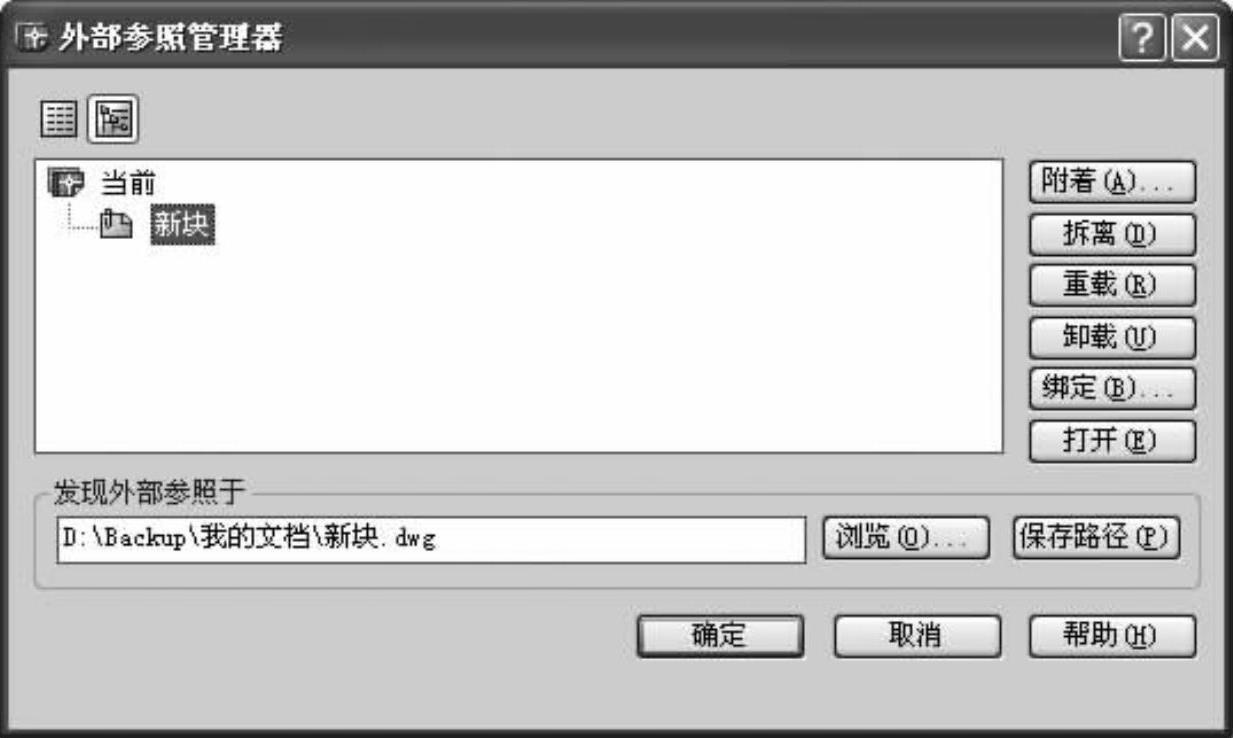
图11-4 以树状样式显示外部参照
下面介绍【外部参照管理器】对话框中常用选项的功能。
(1)【附着(A)】:单击此按钮,AutoCAD弹出【选择参照文件】对话框,用户可通过此对话框选择要插入的图形文件。
(2)【拆离(D)】:若要将某个外部参照文件去除,可先在列表框中选中此文件,然后单击此按钮。
(3)【重载(R)】:在不退出当前图形文件的情况下更新外部引用文件。
(4)【卸载(U)】:暂时移走当前图形中的某个外部参照文件,但在列表框中仍保留该文件的路径,当希望再次使用此文件时,直接单击此按钮即可。
(5)【绑定(B)】:通过此按钮将外部参照文件永久地插入到当前图形文件中,使之成为当前文件的一部分。
有关AutoCAD 2004制图软件的文章

使用附着外部参照可以选择参照文件,并将其插入到当前图形文件中。从中选择外部引用图形后,AutoCAD会弹出对话框,如图11-2所示,该对话框中各选项功能如下。图11-1 对话框图11-2 对话框:该下拉列表框中显示了当前图形中包含的外部参照文件的名称,用户可以在其中直接选取文件,或者单击按钮查找其他参照文件。......
2023-11-03

打开的方式如下:●工具栏 。对话框如图5-46所示。参照列表框中,仍保存有被卸载的外部参照的标记。选择则图形中仍有原参照图形的痕迹,例如将外部参照“圆”以方式绑定到当前图形,则图层中“圆︱CIRCLE”层消失,而新添了“CIRCLE”层;以方式绑定到当前图形,则图层中“圆︱CIRCLE”层变成了“圆$0$CIRCLE”。......
2023-06-21

模型的外观设置是通过“外观管理器”对话框进行的,选择下拉菜单命令,系统弹出图7.2.1所示的“外观管理器”对话框,下面对各区域的功能分别说明。图7.2.1 “外观管理器”对话框图7.2.2 “视图选项”图7.2.3 “工具选项”2.外观过滤器外观过滤器可用于在“我的外观”、“模型”和“库”调色板中查找外观,要过滤调色板中显示的外观列表,可以在外观过滤器文本框中指定关键字符串,然后单击,单击可取消搜索,并显示调色板中的所有外观。......
2023-06-20

操作过程调用Externalreferences命令后,将弹出如图9-6所示的“外部参照”管理器,通过单击“选择参照文件”按钮右边的下拉箭头,选择要附着的文件格式,将弹出如图9-7所示的“选择参照文件”对话框,让用户选择用于外部参照的图形文件名。·“比例”选项组:插入外部参照的缩放显示。·“显示细节”按钮:单击此按钮则显示出该文件的位置和保存的路径。......
2023-10-21

插入外部参照示例。图5-42用于说明外部参照的三个条件图2)执行缩放全图操作。插入外部参照的操作步骤与说明如下:1)以“acadiso.dwt”样板文件开始新建文件,并保存为“D:\XREF\外部参照示例.dwg”。对话框关闭,屏幕提示指定插入点,输入插入点坐标则“矩形.dwg”文件以外部参照的形式插入到当前图形。图5-45外部参照图层的表示图5-45外部参照图层的表示......
2023-06-21

同时在对话框下方自动显示关于该项的使用说明。例如,欲将绘图窗口的背景由默认的黑色改变为白色,操作步骤是:单击按钮,弹出对话框,如图6-3所示。图6-3对话框在下拉框中选择“白色”。通过该选项卡还可以设置OLE对象的打印质量、设置打印戳记等。在区,默认选中“先选择后执行”模式。图6-5选项卡通过拖动滑块,可以改变拾取框的大小及夹点的大小。......
2023-06-21

剪裁关闭时,如果对象所在的图层处于打开且已解冻状态,将不显示边界,此时整个外部参照是可见的。调用命令方式·下拉菜单:修改→剪裁→外部参照。功能根据指定边界修剪选定外部参照或块参照的显示。要在重定义剪裁边界时查看整个外部参照,可使用“关”选项关闭剪裁边界。如图9-9所示是对一个外部参照使用多边形剪裁的过程及效果。......
2023-10-21

和工具栏能使用户方便地更改对象的图层、颜色、线型及线宽等基本特性。调用对话框可采用以下三种方式:●工具栏 。图3-54用对话框修改对象的半径要把所有半径小于10的圆的半径修改为2,操作过程如下:图3-54用对话框修改对象的半径要把所有半径小于10的圆的半径修改为2,操作过程如下:1)单击工具栏上的 按钮,调出对话框。1)单击工具栏上的 按钮,调出对话框。......
2023-06-21
相关推荐